我們知道win8.1正式版係統自帶“應用”界麵取代了“開始”菜單,如果用戶需要開啟某個軟件,要到應用界麵開啟。那麼如果可以設置點擊開始按鈕就跳到應用界麵的話,這中間就少了些操作,怎麼設置點擊win8開始按鈕就跳到應用界麵?且看下文。
設置點擊win8開始按鈕就跳到應用界麵的方法:
1、在桌麵的任務欄中右鍵單擊,選擇“屬性”;
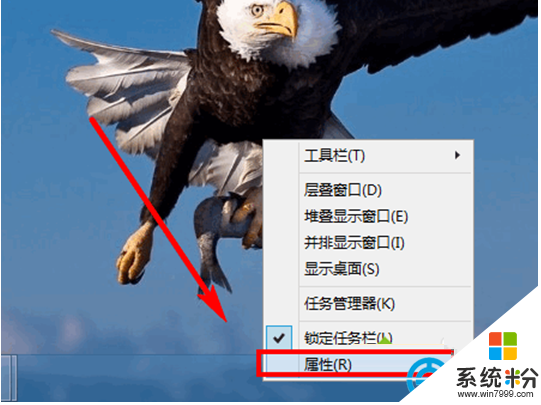
2、在打開的“任務欄和導航屬性”對話框中,單擊“導航”選項卡;
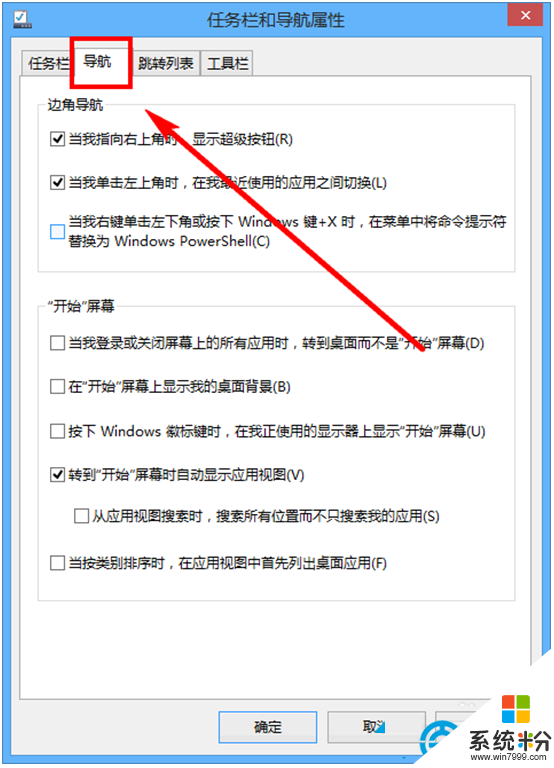
3、勾選“轉到‘開始’屏幕時自動顯示應用視圖”;
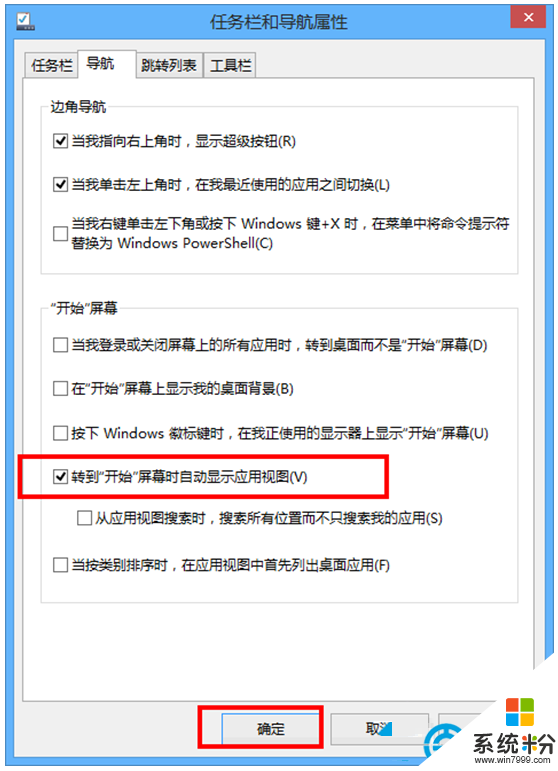
4、單擊“開始”按鈕;
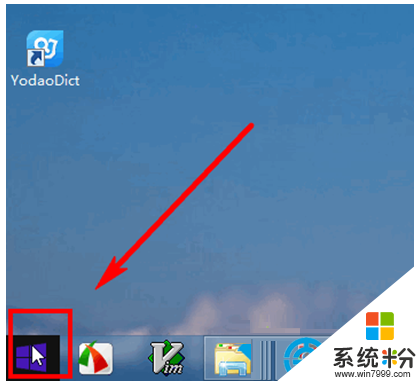
5、直接跳轉到“應用”界麵,設置成功。
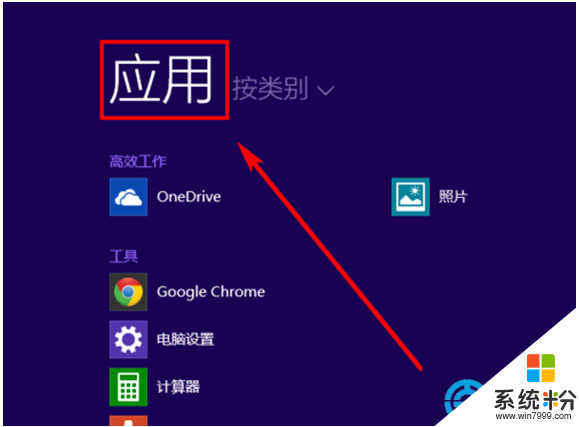
以上就是Win8.1係統設置點擊開始按鈕直接跳轉到應用界麵的方法,以後大家點擊開始按鈕直接跳轉到應用界麵了,是不是感覺方便了很多,如果要恢複也隻要根據同樣方法設置即可。一鍵安裝win8 64位係統上係統粉。
Win8相關教程